Достаточно ли места на вашем устройстве для хранения всех ваших файлов, таких как видео, изображения и другие данные? В идеале лучше всего использовать облачный сервис, подобный тому, который разработала Microsoft, а именно OneDrive. Позаботьтесь о сохранности вашего файла, тогда воспользуйтесь этой услугой по очень доступной цене; вы можете расширить его, чтобы стать больше и использовать его в течение длительного периода времени. Тем не менее, в этом облачном приложении могут возникать сбои и ошибки, и это проблема для синхронизации данных или файлов; именно поэтому мы здесь, чтобы помочь вам. Тем не менее, читаете это? У вас проблема с облачным сервисом. Закончите эту статью, поскольку мы представляем несколько шагов для исправления OneDrive не синхронизируется и рассказать вам о возможных причинах, почему это происходит, чтобы вы могли этого избежать.
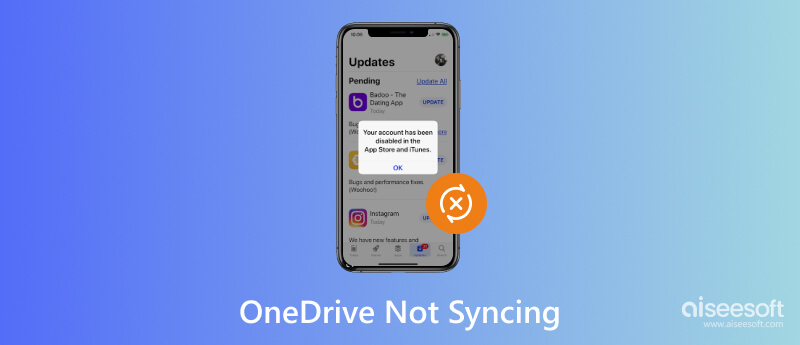
Почему мой OneDrive не синхронизируется? Различные вариации проблемы вызывают ее, которую мы упомянули в следующей части. После определения проблемы можно использовать представленное здесь решение. Если вы еще не читали вторую часть, мы предлагаем вам прочитать ее и использовать альтернативный способ, который мы упоминали в третьей части.
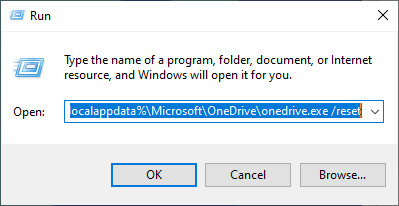
Когда подключение к Интернету слишком медленное, синхронизация файлов с устройства в OneDrive прерывается. Ищите стабильное и надежное интернет-соединение, чтобы решить проблему с интернет-соединением. Когда размер видеофайла слишком велик, вы должны найти лучший видеокомпрессор для его сжатия. Это поможет вам синхронизировать файл в OneDrive быстрее, чем раньше.
Следите за своим хранилищем OneDrive, поэтому OneDrive может не синхронизироваться. Вполне естественно, что вы не сможете создавать резервные копии своих файлов на OneDrive, если его хранилище заполнено. Вот почему его очистка важна, или вы можете использовать другое облачное хранилище для резервного копирования файлов, которые есть на вашем OneDrive.
Несмотря на то, что это облачный сервер, есть форматы, которые он не поддерживает, такие как системные файлы, временные файлы или файлы с ограниченным доступом, такие как PDF-файлы. Проверьте список поддерживаемых форматов OneDrive, посетив его основной веб-сайт Microsoft, чтобы узнать, какие форматы он поддерживает.
Откройте настройки OneDrive и убедитесь, что выбраны файлы и папки, которые вы хотите синхронизировать. Откройте функцию «Файлы по запросу», чтобы синхронизировать файлы только при необходимости.
Мы знаем, что важно отслеживать, когда OneDrive нуждается в обновлении. Иногда пользователям нужно не забыть обновить его, и большинство старых версий OneDrive не позволяли пользователям синхронизировать свои файлы на сервере OneDrive. Это может решить проблему, почему OneDrive не синхронизируется на устройствах Mac или Windows.
Общее использование антивируса и брандмауэра заключается в защите устройства от угроз, поэтому они нам и понадобились. Несмотря на то, что они могут быть полезны, в некоторых ситуациях этот защитник становится проблемой, почему он не синхронизирует файлы в вашем OneDrive. Попробуйте отключить его перед передачей файлов в OneDrive, чтобы не было помех, которые могут произойти.
Признайте это или нет, иногда нас не волнует имя файла наших файлов. В этом случае слишком длинные имена файлов, специальные символы и пути к файлам могут стать причиной того, что синхронизация не происходит с вашим OneDrive. Вместо того, чтобы делать имя файла слишком длинным со специальными символами, вы должны придерживаться буквенно-цифровых символов, прежде чем передавать его в OneDrive.
Aiseesoft MobieTrans может помочь вам создавать резервные копии или передавать данные телефона на компьютер быстрее, чем это обеспечивает OneDrive. Это специальное приложение для переноса, которое может легко передавать данные вашего мобильного устройства, такие как изображения, видео, музыку, контакты, сообщения и многое другое, на компьютерное устройство. Одним щелчком мыши создайте резервную копию ваших файлов с телефона на компьютер, чтобы освободить хранилище.
100% безопасность. Без рекламы.
Помимо передачи, вы также можете использовать это приложение для преобразования файлов HEIC, которые вы записали на iOS, в формат JPG, чтобы открыть его в Windows. Если вы хотите настроить мелодию звонка, вы можете использовать создатель мелодии звонка, который поддерживает это приложение. Если вы хотите получить все это, нажмите кнопку загрузки ниже.
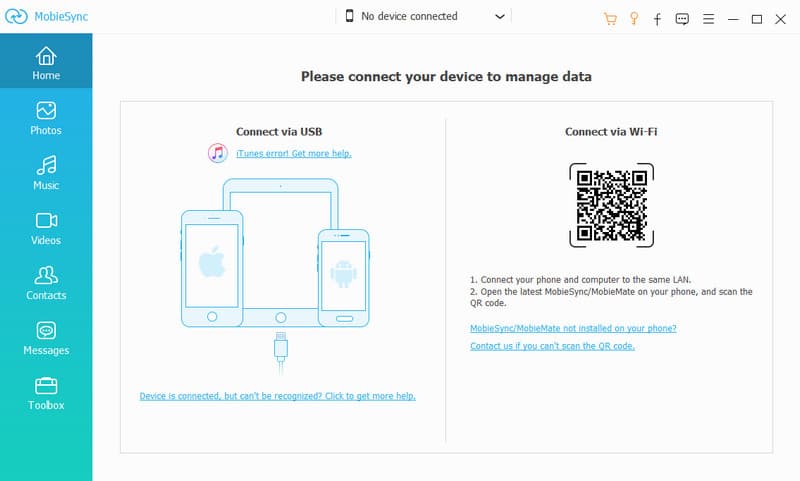
Как удалить OneDrive с Mac?
Вы можете перейти в Приложения, найти OneDrive и перетащить его в корзину. Введите учетную запись, в которую вы вошли в macOS, и приложение будет удалено из вашей системы. Но есть вариант лучше удалить OneDrive с Mac, включая файлы, которые у него есть.
Существуют ли какие-либо альтернативы OneDrive?
Есть Backblaze, Google Drive, iCloud и многие другие. лучшие облачные резервные копии чем OneDrive.
Нужна ли мне учетная запись для резервного копирования файлов в OneDrive?
Учетная запись необходима, чтобы сервер мог передавать или синхронизировать этот файл. Существуют разные способы создания учетной записи в OneDrive, поэтому выберите наиболее подходящий для себя.
Заключение
Почему мой OneDrive не синхронизируется? Что ж, мы уже упоминали все возможные причины, по которым файлы, которые вы хотите синхронизировать в OneDrive, не выполняются. Вы можете следовать инструкциям, которые мы добавили, сбросив настройки OneDrive, чтобы проверить, работает ли он. Если это решение не работает, мы настоятельно рекомендуем вам использовать Aiseesoft MobieTrans для эффективной передачи файлов Android или iOS на ваш компьютер, например, для синхронизации в OneDrive.

Профессиональный менеджер данных iPhone / Android и передача для передачи различных файлов между телефоном iOS / Android и компьютером и между двумя мобильными телефонами в один клик.
100% безопасность. Без рекламы.